Webserver, per Browser auf den Raspberry zugreifen.
Um per Browser vom Handy, Tablet oder PC auf den Raspebrry zu zugreifen ist der Einsatz eines Webservers vermutlich der beste Weg und die Basis für das Internet der Dinge.Dabei stellt die Software Apache Dateien für
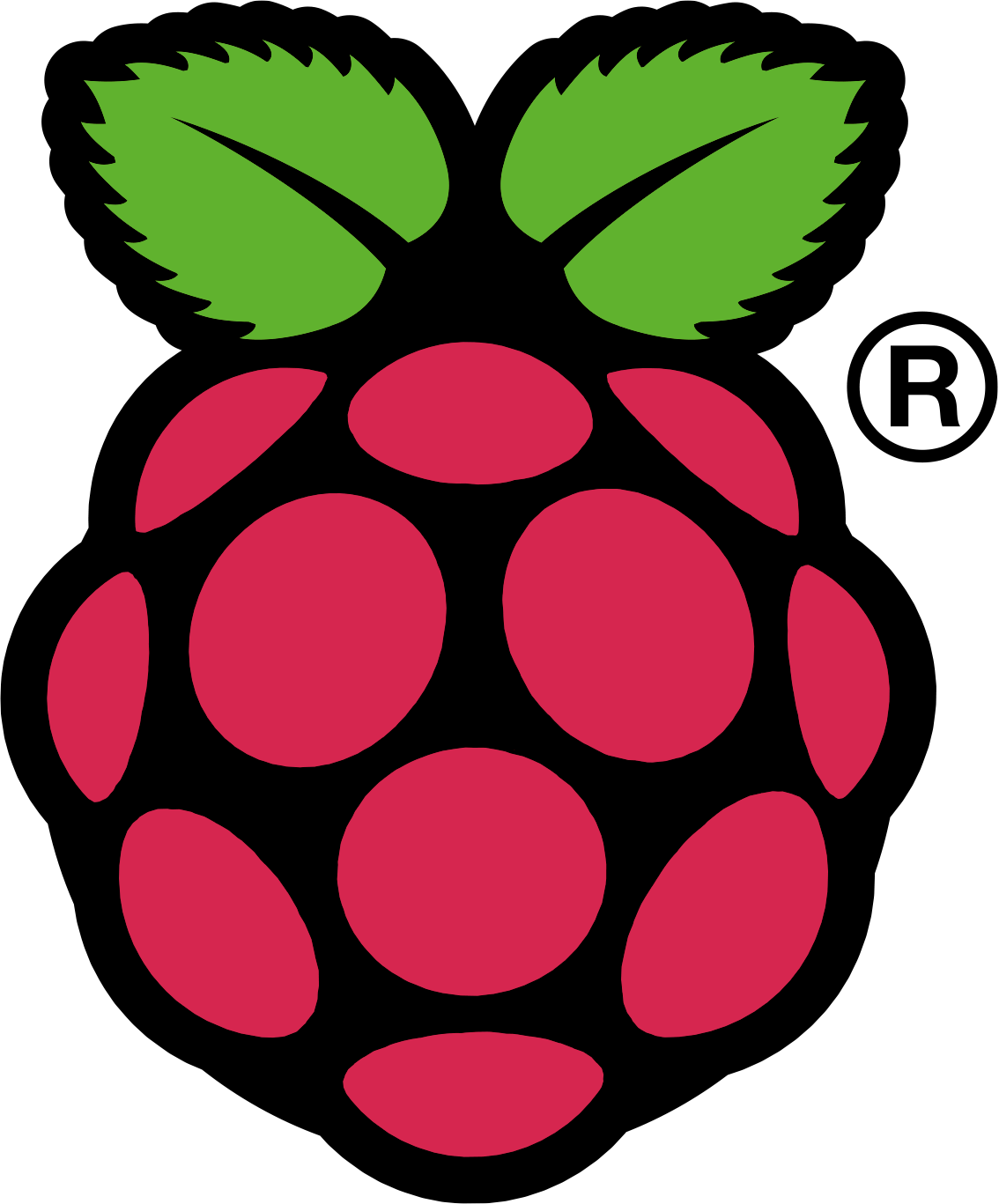
Browser bereit um so selbsterstellte HTML Seites im Browser betrachten zu können. Um das ganze Dynamisch zu machen installieren wir noch PHP5 um Scripte auf dem Raspebrry ausführen zu könne. So ermglichen wir die Auswertung von Rückgabewerten welche per Browser übermittelt werden und damit das ausführen von Befehlen auf dem Raspberry. Für weitere Funktionen kann dann noch ein Datenbankserver mit MySQL installiert werden und diversen Zusatztools um das alles zu verwalten. Auf diverse eigene Website-Projekte welche z.B. dann die Funk-Steckdosen sichern, gehen wir dann später ein. Die INstallationen hier dienen also als Vorraussetzungen für weitere Projekte.
Wir beginnen direkt mit der Installation von Apache2 und PHP5
Die Installation von Apache 2 geht dabei in der Regel sehr einfach:
sudo apt-get install apache2
sudo apt-get install php5 (Achtung für neuere Raspberry Versionen wie Strecth oder Jessieu sollte PHP 7 installiert werden da PHP5 inzwischen als veraltet gil. Zur Installation von PHP7 bitte hier weiterlesen)
Nun haben wir Apache2 sowie PHP5 installiert. Apache2 sollte dabei einen Unterordner wie folgt erstellt haben: /var/www. Ist dies nicht der Fall sollte die Installation überprüft werden oderder Ordnern manuell erstell werden:
sudo mkdir /var/www
Um das ganze schnelll und einfach zu testen zu können, erstellen wir eine einfache Website im www Ordner:
cd /var/www
sudo echo “<?php phpinfo(); ?>” | sudo tee phpinfo.php
Rufen wir diese nun auf indem wir die IP-Adresse des Raspberry folgerndermaßen im Browser eingeben:: http://ip-adresse-raspberry/phpinfo.php oder auch index.php. Bei dem Aufruf von index.php werden wir sehen ob der Aapache Server läuft. Bei dem Aufruf von phpinfo.php erkennen wir dann auch ob der PHP5 Servre läuft. Bei letzterem sollte eine Infoseite zu dem PHP5 Server erscheinen. Wird diese angezeigt, wird sowohl Apache als auch PHP5 laufen.
Um nun Zusatztools installieren die später benötigt werden empfiehlt sich folgende Installation:
sudo apt-get install apache2-utils libapache2-mod-php5 php5 php-pear php5-xcache php5-curl php5-gd.
Weiter kann der MySQL Server installiert werden welcher uns die Nutzung von Datenbanken ermöglicht. Dies kann natürlich jederzeit nachgeholt werden. Ist aber ratsam, da viele Projekte solche Datenbanken nutzen. Möchte man zunächst Leistung am Raspberry einsparen empfiehlt es sich diese erst zu installieren wenn sie wirklich benötigt werden:
sudo apt-get insatll mysql-server mysql-client php5-mysql
Um die Datenbanken auch verwalten zu können sollte man dann noch MySQLAdmin installieren:
sudo apt-get install libapache2-mod-auth-mysql php5-mysql phpmyadmin
Im Verlauf der MyAdmin Installation wird gefragt welche Version installiert werden soll. In jedem Fall sollte hier die Apache2 Version installiert werden um die Zusammenarbeit mit Apache2 zu gewährleisten, welches wir ja schon installiert haben. Kurz danach muss mehrfach ein Kennwort für den Zugriff auf die Verwaltungsoberfläche vergeben werden. Dies solltet Ihr Euch gut merken.
Um nun phpMyAdmin mit Apache2 zu verknüpfen müssen wir noch die Konfigurationsdatei apache2.conf mit den entsprechenden Einträgen bearbeiten. Dazu öffnen wir die Datei mit einem Texteditor. Hier nano:
sudo nano /etc/apache2/apache2.conf
Am Ende der Datei fügen wir folgendes ein:
Include /etc/phpmyadmin/apache.conf
Mit einem Neustart des raspberry oder auch einfach von Apache2 ist nun alles eingerichtet:
sudo /etc/init.d/apache2 restart
Nun rufen wir die Verwaltungsseite im Browser auf:
Nun sollte die phpmyAdmin Website angezeigt werden dem Benutzername root und dem zuvor vergebenen Kennwort sollten wir uns einloggen können. Funktioniert dies, haben wir das ganze erfolgreich installiert. Die Konfiguration und das Anlegen von Datenbanken erfolgt in späteren Projekten.
Projekte rund um Elektronik, Server, Windows und mehr